계속 방법을 찾고 있나요? 방법 Mac에서 Thunderbird 제거? Thunderbird는 다른 소프트웨어와 마찬가지로 표시할 수 있는 파일의 최대 수량과 크기에 제한이 있습니다.
Mozilla Thunderbird 사용자가 직면한 많은 문제가 있습니다. 사용할 수 있는 일정 또는 작업 목록이 없습니다. 사용 가능한 끌어서 놓기 기능이 없으며 일부 기능이 더 이상 지원되지 않으며 사용자 인터페이스가 오래되었습니다. 제목을 클릭하는 것과 같은 더 많은 버그와 결함으로 인해 잘못된 이메일로 전송되고 임시 제목이 사라지는 경우가 있습니다.
내용 : 1부. Mac에서 Thunderbird는 어디에 저장되어 있나요?2부. Mac에서 Thunderbird를 수동으로 제거하려면 어떻게 해야 합니까?3부. Mac에서 Thunderbird를 완전히 제거하려면 어떻게 해야 합니까?4 부. 결론
1부. Mac에서 Thunderbird는 어디에 저장되어 있나요?
Thunderbird는 응용 프로그램 자체를 찾고 있는지 아니면 관련 데이터 파일을 찾고 있는지에 따라 Mac의 다양한 위치에 저장됩니다. 찾을 수 있는 곳은 다음과 같습니다.
- 애플리케이션 파일
/Applications/Thunderbird.app
- 사용자 데이터(프로필, 이메일 등)
~/Library/Thunderbird/Profiles/. 각 프로필에는 다음과 같은 이름의 하위 폴더가 있습니다. xxxxxx.default, 이메일, 주소록, 확장 프로그램, 설정 등 모든 사용자별 데이터가 포함되어 있습니다.
- 기본 설정 및 구성 파일
~/Library/Preferences/org.mozilla.thunderbird.plist
- 캐시
~/Library/Caches/Thunderbird/
- 응용 프로그램 지원
~/Library/Application Support/Thunderbird/
Thunderbird를 제거하면 어떻게 되나요?
Thunderbird를 제거하면 이메일이 손실되나요? 프로필과 프로그램 파일을 별도로 보관하므로 메시지나 설정을 잃지 않고 Mac에서 Thunderbird를 제거할 수 있으며, Thunderbird 업데이트가 실패하더라도 정보를 계속 사용할 수 있습니다. IMAP 이메일은 귀하의 이메일이 저장된 서버와 '실시간'으로 연결되어 있으며, Thunderbird 내에서 IMAP 이메일을 제거한 경우에만 효과가 있습니다.
명확히 하자면 Thunderbird를 사용하여 이메일을 삭제하는 것은 절대 금물입니다. 구성 방식에 따라 Gmail과 같은 웹 메일 서버를 통해 저장된 이메일도 제거됩니다.
Chrome에서 Gmail을 여는 것이 좋습니다. 보관처리된 모든 데이터가 여전히 Google 서버에 있는지 확인 (그래야 합니다). 그런 다음 Mac에서 Thunderbird를 안전하게 제거하고 하드 디스크의 모든 로컬 데이터를 제거할 수 있습니다. 그리고 제거하기 전에 먼저 Thunderbird 프로필을 백업하는 것이 좋습니다.

2부. Mac에서 Thunderbird를 수동으로 제거하려면 어떻게 해야 합니까?
실행되는 모든 응용 프로그램은 하드 드라이브에 서비스 파일을 생성합니다. 그러니 원한다면 Mac에서 원치 않는 앱 제거, 남은 부분도 모두 지워야 합니다. Mac에서 Thunderbird를 제거하는 방법에 대한 프로세스를 완료하려면 Thunderbird 앱 이름이 포함된 모든 파일과 폴더를 수동으로 찾아서 제거해야 합니다.
- 시작하려면 Thunderbird를 닫습니다. 열기 어플리케이션 폴더, 찾기 앱, 마우스 오른쪽 버튼으로 클릭하고 휴지통으로 이동을 선택합니다. 아이콘을 마우스 오른쪽 버튼으로 클릭하고 "비우기"를 선택하여 휴지통을 비웁니다. 휴지통에 있는 다른 모든 파일도 영구적으로 삭제되므로 이 단계를 진행하기 전에 파일을 복원해야 합니다.
- 이제 홈 폴더에서 Thunderbird 잔재를 지울 수 있습니다. 앱의 서비스 파일은 종종 비밀 라이브러리 폴더에 보관됩니다.
- 액세스하려면 이 폴더를 여십시오. Finder → 메뉴 바에서 이동 선택 → 클릭 폴더로 이동 → 검색창에 입력
~/Library/→ 이동을 클릭합니다. - 이 폴더에서 찾아 제거 Thunderbird 프로그램의 불필요한 서비스 파일:
~/Library/Thunderbird/~/Library/Caches/Thunderbird/~/Library/Preferences/org.mozilla.thunderbird.plist/
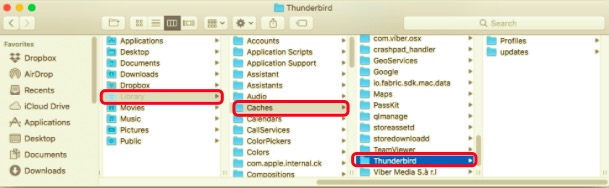
- Thunderbird의 응용 프로그램 선택에 따라 서비스 파일은 다음 디렉토리에서도 찾을 수 있습니다.
~/Library/Application Support~/Library/Logs~/Library/LaunchAgents~/Library/LaunchDaemons~/Library/StartupItems
- 이러한 하위 폴더를 검사하여 남은 항목이 있는지 확인하고 삭제하세요. 그런 다음 Thunderbird를 완전히 제거하려면, 휴지통 비우기.
3부. Mac에서 Thunderbird를 완전히 제거하려면 어떻게 해야 합니까?
Mac에서 Thunderbird를 완전히 제거하려면 지원 파일과 구성 요소를 삭제해야 합니다. 기술에 정통하지 않은 경우 Thunderbird에 속하는 파일이나 디렉토리가 확실하지 않을 수 있습니다. 잘못된 제거로 인한 오류나 문제를 방지하려면 타사 제거 프로그램을 사용하여 이를 올바르게 수행하는 것이 훨씬 더 좋습니다.
또는 다음을 사용할 수 있습니다. PowerMyMac, 일을 명확하고 복잡하지 않게 만드는 간단한 도구입니다. PowerMyMac에는 교육을 받지 않은 사용자도 원치 않는 앱 및 관련 데이터를 제거할 수 있는 사용자 친화적인 인터페이스가 있습니다. 혁신적인 App Uninstaller Module은 몇 단계만으로 Thunderbird 관련 구성 요소를 신속하게 찾아 안전하게 제거할 수 있습니다.
- PowerMyMac을 실행하고 앱 제거 프로그램.
- 클릭 주사 버튼을 눌러 Mac에 설치된 모든 프로그램을 찾습니다.
- 제거할 Thunderbird를 찾아 선택합니다.
- 클릭 CLEAN 버튼을 누르면 PowerMyMac이 해당 파일과 관련 파일을 모두 지웁니다.
- Thunderbird가 성공적으로 제거되면 소프트웨어가 즉시 종료됩니다.

4 부. 결론
PowerMyMac을 사용하여 컴퓨터에서 Mac의 Thunderbird를 완전히 제거하는 것이 간단하고 빠르지 않습니까? 라이브러리를 수동으로 확인하거나 초과 파일을 삭제할 필요가 없습니다. 실제로는 간단한 선택 및 삭제 작업만 수행하면 됩니다. 당신은 이것을 다운로드 환영합니다 Mac을 위한 훌륭한 제거 소프트웨어 - PowerMyMac 원치 않는 프로그램을 자동으로 제거하려는 모든 사람에게 매우 편리하므로 지금 바로 놀라운 사용자 경험을 즐기십시오!



